Cara menyiapkan dan mencetak daftar pilihan WooCommerce untuk toko Anda – Panduan Lengkap
Diterbitkan: 2023-01-13Daftar pilihan WooCommerce adalah dokumen penting yang memainkan peran penting dalam pemilihan pesanan dan pemenuhan pesanan. Dokumen tersebut memudahkan pemetik produk untuk mengidentifikasi dan mengumpulkan barang yang dibeli oleh pelanggan Anda dari gudang Anda.
Daftar pilihan WooCommerce, jika tidak dibuat dengan benar, dapat berdampak negatif pada bisnis Anda. Produk yang salah dalam daftar pilih dapat menyebabkan pengiriman barang yang salah ke pelanggan. Ini dapat mengakibatkan ketidakpuasan pelanggan, pemborosan pengiriman, pengembalian, dan biaya pengemasan. Format daftar pilihan WooCommerce yang salah atau sulit dapat menyebabkan pemetik menghabiskan lebih banyak waktu untuk mengumpulkan item pada setiap pesanan yang menyebabkan pengiriman tertunda.
Meskipun daftar pilihan sangat diperlukan di WooCommerce, tidak ada pengaturan default untuk menyiapkan daftar pilihan WooCommerce di WordPress. Oleh karena itu, penting untuk menggunakan plugin generator daftar pilihan WooCommerce pihak ketiga untuk membantu Anda dalam prosesnya. Kami melihat salah satu plugin dari WebToffee di artikel ini.
Apa itu daftar pilihan WooCommerce?
Daftar pilihan WooCommerce adalah dokumen yang dibuat untuk membantu pemetik gudang mengidentifikasi dan mengumpulkan produk yang terkait dengan pesanan dari gudang. Produk setelah pengambilan akan dipisahkan, dikemas, dan dikirim ke penerima setelah ini. Ini menjadikan daftar pilihan WooCommerce sebagai komponen penting dari proses pemenuhan pesanan.
Daftar pilihan membuat proses pengambilan pesanan terorganisir. Dokumen daftar pilihan WooCommerce biasanya menampilkan data seperti nama produk, SKU, dan kuantitas.
Daftar Pilihan VS Daftar Pengemasan
Daftar pilihan mungkin berisi informasi mengenai beberapa pesanan pelanggan pada satu dokumen. Artinya, daftar pilihan hanya dimaksudkan untuk membuat proses pengambilan produk menjadi mulus. Misalnya, satu daftar pilih dapat memiliki produk yang berkaitan dengan dua atau lebih pesanan yang berbeda.
Sebaliknya, daftar pengepakan WooCommerce diperlukan untuk mempermudah proses pengepakan. Daftar pengepakan mirip dengan daftar item yang berkaitan dengan pesanan individu. Daftar pengepakan WooCommerce dibuat untuk memastikan bahwa pesanan dikemas secara bertanggung jawab dan tidak akan berisi item yang salah atau hilang.
Mengapa daftar pilihan WooCommerce penting?
Ada beberapa manfaat menggunakan daftar pilihan untuk pesanan WooCommerce Anda. Beberapa di antaranya,
- Daftar pilihan membuat proses pemenuhan pesanan lebih teratur dan efisien.
- Atur proses pengambilan dengan membuat rangkaian pesanan berikutnya siap untuk diambil segera setelah pesanan saat ini selesai.
- Mempercepat penyelesaian pesanan dengan mempercepat pengambilan produk.
- Meminimalkan kesalahan manusia dan menghabiskan waktu.
- Merampingkan proses pengelolaan beberapa SKU.
- Membedakan antara berbagai variasi produk untuk pemetik gudang.
- Keakuratan pengambilan pesanan dan kecepatan pemenuhan berdampak pada keuntungan dan daya saing.
Apa yang harus disertakan dalam daftar pilihan untuk WooCommerce?
Daftar pilihan, secara umum, pada dasarnya terdiri dari dua jenis – fisik dan digital. Meskipun ada beberapa perbedaan antara jenis daftar pilih, inti dokumen tetap sama.
Daftar pilihan WooCommerce harus berisi produk dan jumlah produk yang dipesan pelanggan Anda. Daftar pilihan untuk WooCommerce harus dirancang dengan cara yang membuat pengambilan produk semudah mungkin.
Berikut adalah beberapa komponen dasar daftar pilihan.
- SKU produk
- Jumlah order
- Gambar produk
- Jumlah order
- Informasi penerima
Bagaimana cara membuat daftar pilihan WooCommerce menggunakan plugin?
Daftar pilihan untuk WooCommerce dapat dibuat dan dicetak dengan bantuan solusi plugin pihak ketiga untuk WooCommerce. Kami akan melihat ke dalam menggunakan plugin WooCommerce Picklists dari WebToffee untuk membuat daftar pilihan kustom Anda sendiri di artikel ini.
Plugin ini memungkinkan Anda untuk membuat, menyesuaikan, mencetak massal, dan daftar pilihan email langsung dari panel admin WordPress Anda.
Mari kita lihat bagaimana Anda dapat menyiapkan plugin dan memenuhi semua kebutuhan daftar pilihan WooCommerce Anda.
Langkah 1: Instal dan aktifkan plugin
Agar plugin Daftar Pilihan WooCommerce berfungsi, Anda harus menginstal dan mengaktifkan plugin gratis Faktur PDF WooCommerce, Slip Pengepakan, Catatan Pengiriman, dan Label Pengiriman. Untuk melakukan ini,
- Masuk ke akun admin WordPress Anda dan buka Plugins > Add New .
- Cari kata kunci 'Faktur PDF WooCommerce, Slip Pengepakan, Catatan Pengiriman, dan Label Pengiriman'.
- Klik Instal Sekarang sesuai dengan plugin WebToffee lalu ketuk Aktifkan .
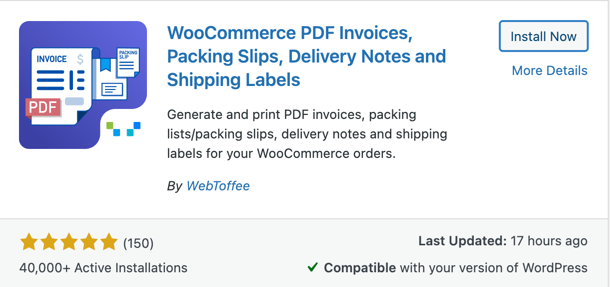
Ini akan menambahkan plugin gratis ke toko Anda, sekarang Anda dapat melanjutkan dan menginstal plugin Picklist untuk WooCommerce.
- Dari halaman Plugins > Add New , klik Upload Plugin.
- Pilih file zip plugin daftar pilih yang Anda terima setelah membeli plugin.
- Klik Instal Sekarang dan kemudian Aktifkan Plugin .
Langkah 2: Siapkan daftar pilihan WooCommerce
- Klik Faktur/Pengepakan > Daftar Pilihan di bilah navigasi WordPress Anda. Ini akan membawa Anda ke tab Umum daftar pilihan.
- Pilih email status pesanan yang ingin Anda lampirkan daftar pilihan. Ini memungkinkan Anda untuk melampirkan PDF daftar pilihan ke email WooCommerce seperti 'email pemrosesan pesanan', 'email pesanan selesai', dll. Namun, jika Anda ingin langsung mengirimkan 'email daftar pilihan' ke penerima yang dipilih, pilih ' Kustom email '.
Buka WooCommerce > Pengaturan > Email > Daftar Pilihan untuk mengonfigurasi penerima email daftar pilihan khusus dan konten email.

- Untuk mengelompokkan semua produk dalam daftar pilihan berdasarkan produk pada kategori produk, centang kotak yang sesuai dengan Kelompokkan produk menurut 'Kategori' .
- Jika Anda ingin menampilkan produk yang tergabung dalam pesanan tertentu secara bersamaan, centang kotak yang sesuai dengan Kelompokkan produk menurut 'Pesan' .
- Untuk menampilkan data variasi setiap produk di bawah detail produk di tabel produk, aktifkan opsi Tampilkan data variasi di bawah setiap produk .
- Aktifkan kotak centang Kecualikan item virtual jika Anda ingin mengecualikan item yang tidak dapat dikirim dari daftar pilihan.
- Pilih bagaimana Anda ingin menyortir produk di daftar pilihan. Anda dapat mengaturnya dalam urutan menaik atau menurun dari nama atau SKU.
- Buat, edit, dan tambahkan bidang meta produk tambahan ke daftar pilihan dengan opsi Bidang meta produk .
- Demikian pula, Anda dapat menambahkan atribut produk tambahan ke daftar pilihan dengan bagian Atribut produk .
- Klik Perbarui Pengaturan untuk memperbarui perubahan yang dilakukan hingga sekarang.
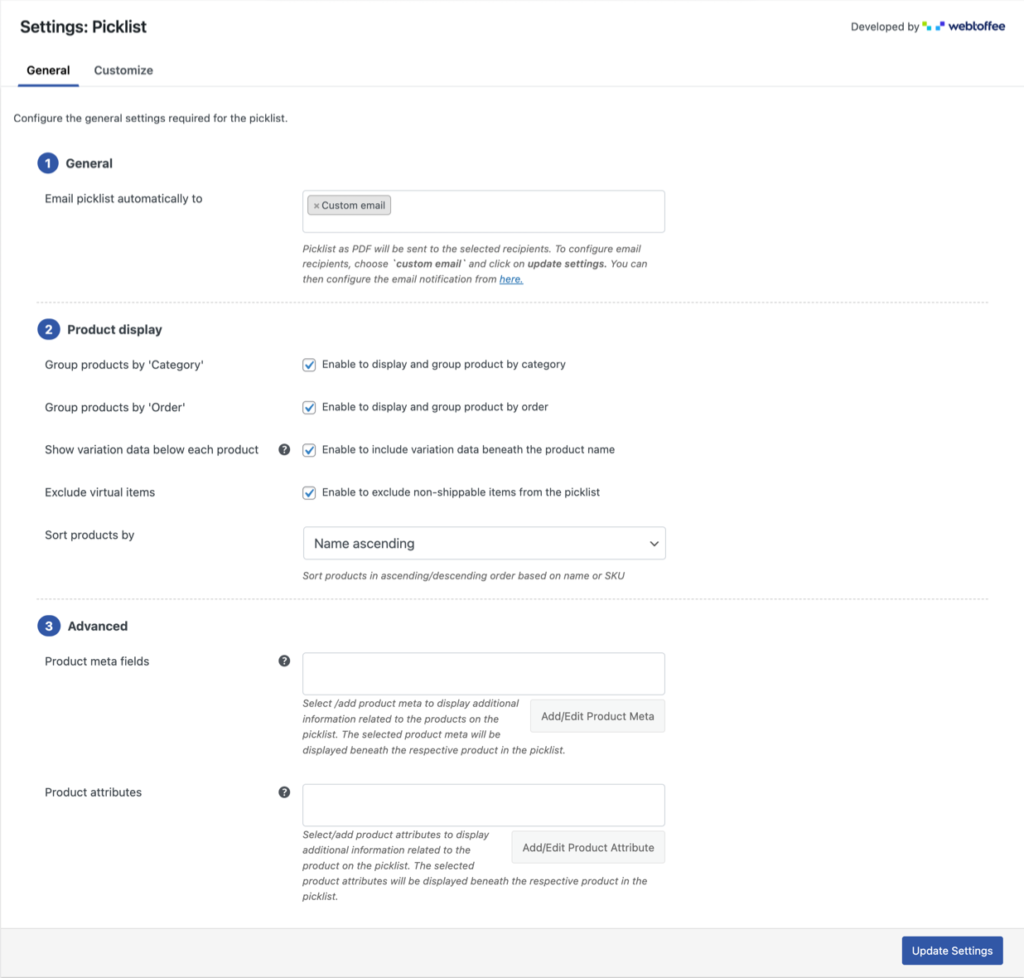
Langkah 3: Sesuaikan desain dokumen daftar pilihan
- Arahkan ke Invoice/Packing > Picklist > Customize . Anda akan dapat melihat templat daftar pilihan default di editor visual di sana.
- Aktifkan atau nonaktifkan elemen seperti Logo Perusahaan, Daftar Pesanan, Hitungan Pesanan, dan lainnya.
- Klik pada elemen seperti Logo Perusahaan, Dari Alamat, Dicetak Pada, dan Tabel Produk untuk mengonfigurasi gayanya seperti teks, font, dll.
- Setelah Anda selesai dengan ini, klik Save , dan berikan nama template.
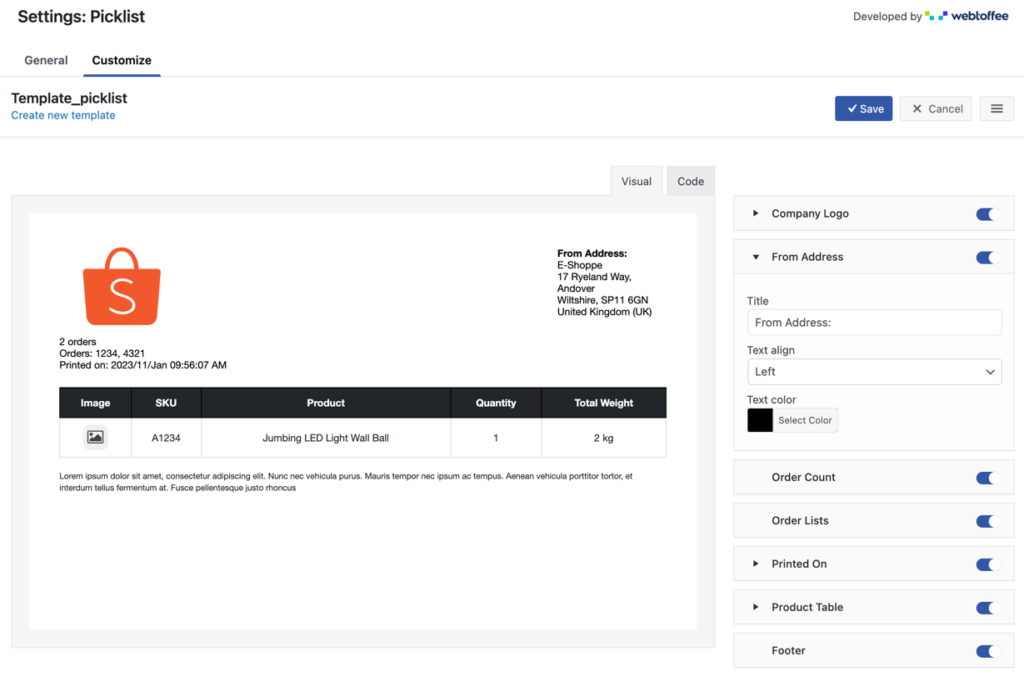
Konfigurasi yang Anda buat sekarang akan disimpan sebagai template dan template tersebut sekarang akan diaktifkan. Setiap daftar pilihan yang dibuat setelah mengaktifkan template akan mengikuti desain template.
Berikut adalah contoh daftar pilihan yang dihasilkan menggunakan plugin ini.
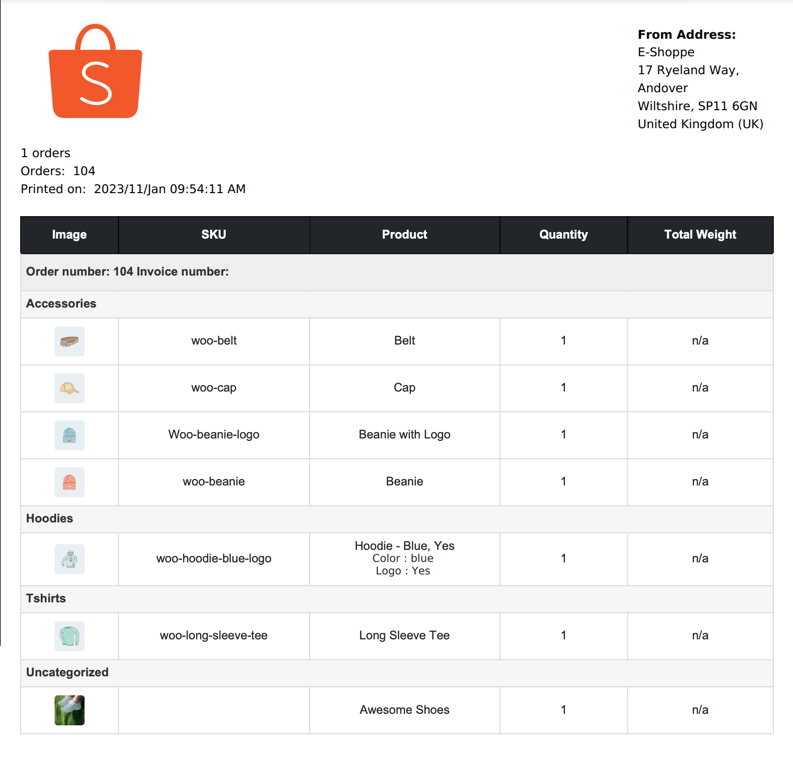
Aksesibilitas daftar pilihan WooCommerce
Dengan plugin ini, daftar pilihan akan dibuat secara otomatis dengan setiap pesanan. Template yang dihasilkan ini akan dikirim bersama dengan email WooCommerce ke penerima yang diperlukan.
Untuk mengunduh atau mencetak daftar pilihan secara langsung, navigasikan ke WooCommerce > Pesanan di panel admin WordPress Anda dan pilih pesanan yang dapat Anda buat daftar pilihannya. Setelah dipilih, pilih tindakan massal – Cetak Daftar Pilihan dan klik Terapkan .
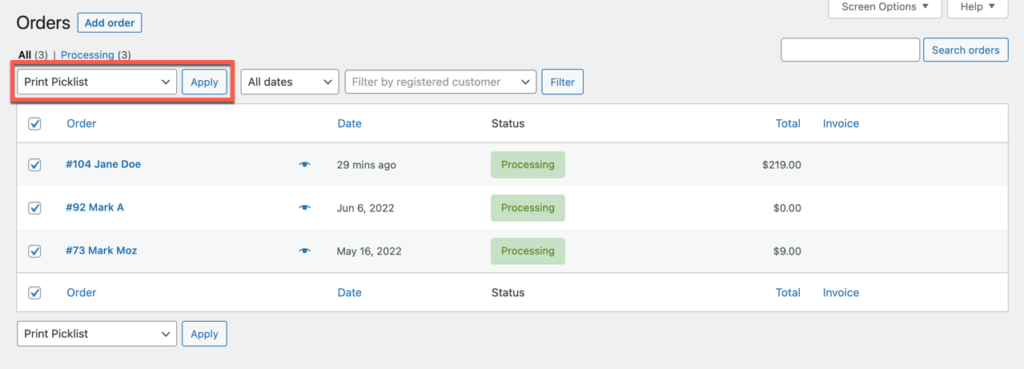
Berikut adalah contoh daftar pilihan umum yang berisi produk yang termasuk dalam beberapa pesanan.
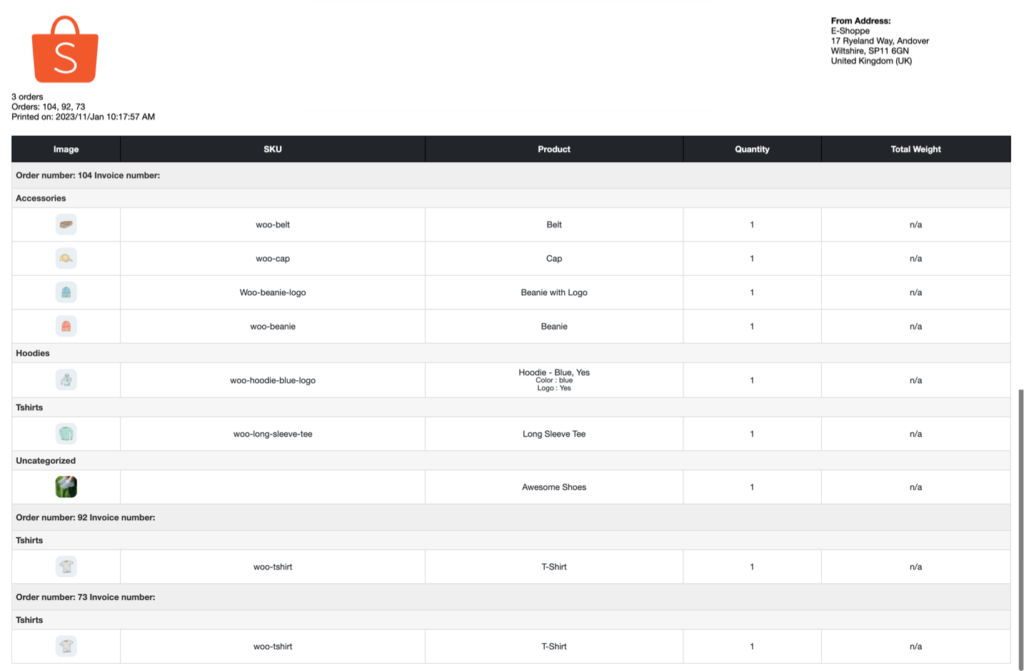
Kesimpulan
Daftar pilihan mungkin tidak tampak seperti keharusan jika Anda menjalankan bisnis kecil atau menengah. Namun, kenyataannya jauh dari itu. Daftar pilihan WooCommerce menjadikan proses pengambilan pesanan yang rumit menjadi lancar, tidak terlalu rawan kesalahan, dan lebih efisien waktu. Jadi meskipun Anda tidak menjalankan bisnis besar, membuat daftar pilihan dan mendistribusikan daftar pilihan ke pemetik gudang adalah ide bagus.
Plugin daftar pilihan WooCommerce dari WebToffee adalah alat yang hebat untuk membantu Anda dalam proses ini. Semoga artikel ini menarik bagi Anda. Beri tahu kami pendapat Anda tentang artikel dan plugin di komentar di bawah.
